Chaînage de service à compatibilité d’abonnés
En raison de l’augmentation considérable du trafic de données transitant par les réseaux de télécommunications, il n’est plus possible pour les fournisseurs de services de diriger tout le trafic via tous les services à valeur ajoutée (VAS). Un fournisseur de services doit être en mesure d’optimiser l’utilisation du VAS et de diriger intelligemment le trafic afin d’améliorer l’expérience utilisateur. Par exemple, l’optimisation vidéo n’est pas requise pour le trafic qui n’inclut pas de vidéo. De plus, si un abonné est connecté à un réseau 4G, le contenu peut être diffusé en haute définition (HD) et l’optimisation vidéo n’est peut-être pas nécessaire. Toutefois, l’optimisation vidéo améliore l’expérience de l’utilisateur sur un réseau 3G. De même, la mise en cache offre une expérience utilisateur plus rapide et meilleure et peut être activée en fonction du plan d’abonnement. Un autre exemple de SAV est le contrôle parental. Si les parents fournissent un téléphone portable à un enfant mineur, ils souhaiteraient avoir un certain contrôle sur les sites Web que leur enfant consulte.
Pour faire tout ce qui précède et bien plus encore, les fournisseurs de services doivent être en mesure de fournir des services à valeur ajoutée par abonné. En d’autres termes, les entités du réseau du fournisseur de services doivent être capables d’extraire les informations sur les abonnés et de diriger intelligemment le paquet sur la base de ces informations.
Le chaînage des services détermine l’ensemble des services par lesquels le trafic d’un abonné doit transiter avant d’accéder à Internet. Au lieu d’envoyer tout le trafic vers tous les services, NetScaler achemine intelligemment toutes les demandes d’un abonné vers un ensemble spécifique de services sur la base de la politique définie pour cet abonné.
La figure suivante montre les entités impliquées dans le chaînage des services. Les valeurs affichées sont configurées selon la procédure qui suit la figure. Un serveur virtuel de commutation de contenu sur l’appliance NetScaler dirige les demandes vers les services à valeur ajoutée ou les ignore, selon la règle définie, puis envoie le paquet vers Internet après avoir effectué le LSN.
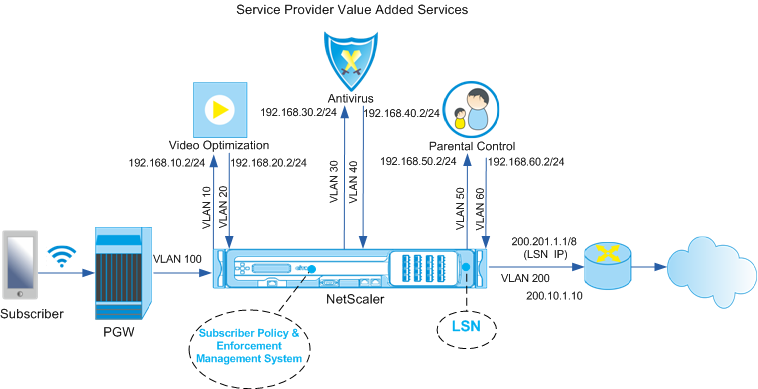
Pour configurer le chaînage de services pour le déploiement ci-dessus à l’aide de l’interface de ligne de commande
Ajoutez les adresses IP de sous-réseau (SNIP) de l’appliance.
Exemple :
add ns ip 192.168.10.1 255.255.255.0 -type snip
add ns ip 192.168.20.1 255.255.255.0 -type snip
add ns ip 192.168.30.1 255.255.255.0 -type snip
add ns ip 192.168.40.1 255.255.255.0 -type snip
add ns ip 192.168.50.1 255.255.255.0 -type snip
add ns ip 192.168.60.1 255.255.255.0 -type snip
add ns ip 100.1.1.1 255.0.0.0 -type snip
add ns ip 200.201.1.1 255.0.0.0 -type snip
<!--NeedCopy-->
Ajoutez les VLAN. Les VLAN aident l’appliance à identifier la source du trafic. Liez les VLAN aux interfaces et aux adresses IP des sous-réseaux. Ajoutez un VLAN d’entrée et un VLAN de sortie pour chaque VAS.
Exemple :
add vlan 10
add vlan 20
add vlan 30
add vlan 40
add vlan 50
add vlan 60
add vlan 100
add vlan 200
bind vlan 10 -ifnum 1/4 -tagged -IPAddress 192.168.10.1 255.255.255.0
bind vlan 20 -ifnum 1/4 -tagged -IPAddress 192.168.20.1 255.255.255.0
bind vlan 20 -ifnum 1/4 -tagged -IPAddress 192.168.30.1 255.255.255.0
bind vlan 20 -ifnum 1/4 -tagged -IPAddress 192.168.40.1 255.255.255.0
bind vlan 20 -ifnum 1/4 -tagged -IPAddress 192.168.50.1 255.255.255.0
bind vlan 20 -ifnum 1/4 -tagged -IPAddress 192.168.60.1 255.255.255.0
bind vlan 100 -ifnum 1/2 -tagged -IPAddress 100.1.1.1 255.0.0.0
bind vlan 200 -ifnum 1/3 -tagged -IPAddress 200.201.1.1 255.0.0.0
<!--NeedCopy-->
Spécifiez le VLAN sur lequel le trafic des abonnés arrive sur l’appliance. Spécifiez le chemin de service AVP qui indique à l’appliance où rechercher le nom du chemin de service dans la session de l’abonné. Pour les fonctionnalités PCEF principales, spécifiez le type d’interface sous la forme RadiusAndGX.
Exemple :
set ns param -servicePathIngressVLAN 100
set subscriber gxinterface -servicepathAVP 1001 1005 -servicepathVendorid 10415
set subscriber param -interfaceType RadiusAndGx
<!--NeedCopy-->
Configurez un service et un serveur virtuel de type Diameter, puis liez le service au serveur virtuel. Spécifiez ensuite le domaine PCRF et les paramètres de l’interface Gx de l’abonné. Pour les fonctionnalités PCEF principales, configurez un service d’écoute RADIUS et une interface RADIUS.
Exemple :
add service sd1 10.102.232.200 DIAMETER 3868
add lb vserver vdiam DIAMETER 0.0.0.0 0 -persistenceType DIAMETER -persistAVPno 263
bind lb vserver vdiam sd1
set ns diameter -identity netscaler.sc1.net -realm pcrf1.net
set subscriber gxInterface -vServer vdiam -pcrfRealm pcrf1.net -holdOnSubscriberAbsence YES -idleTTL 1200 -negativeTTL 120
add service srad1 10.102.232.236 RADIUSListener 1813
set subscriber radiusInterface -listeningService srad1
<!--NeedCopy-->
Ajoutez des fonctions de service pour associer un VAS à un VLAN d’entrée. Ajoutez un chemin de service pour définir la chaîne, c’est-à-dire spécifier le VAS auquel le paquet doit être envoyé et l’ordre dans lequel il doit être envoyé à ce VAS. Le nom du chemin du service est généralement envoyé par le PCRF. Toutefois, le chemin de service du profil d’abonné par défaut (*) s’applique si l’une des conditions suivantes est vraie :
- PCRF ne dispose pas des informations sur les abonnés.
- Les informations sur les abonnés n’incluent pas cet AVP.
- L’appliance ne parvient pas à interroger le PCRF. Par exemple, le service représentant le PCRF est DOWN.
Le chemin de service AVP qui contient ce nom doit être configuré au préalable dans le cadre de la configuration globale. Liez la fonction de service au chemin de service. L’indice de service spécifie l’ordre dans lequel le VAS est ajouté à la chaîne. Le chiffre le plus élevé (255) indique le début de la chaîne.
Exemple :
add ns servicefunction SF1 -ingressVLAN 20
add ns servicefunction SF2 -ingressVLAN 40
add ns servicefunction SF3 -ingressVLAN 60
add ns servicepath pol1
bind ns servicepath pol1 -servicefunction SF1 -index 255
bind ns servicepath pol1 -servicefunction SF2 -index 254
bind ns servicepath pol1 -servicefunction SF3 -index 253
add ns servicepath pol2
bind ns servicepath pol2 -servicefunction SF2 -index 255
add ns servicepath pol3
bind ns servicepath pol3 -servicefunction SF1 -index 255
add subscriber profile * -subscriberrules default_path
<!--NeedCopy-->
Ajoutez la configuration LSN. En d’autres termes, définissez le pool NAT et identifiez les clients pour lesquels l’appliance doit exécuter le LSN.
Exemple :
add lsn pool pool1
bind lsn pool pool1 200.201.1.1
add lsn client client1
bind lsn client client1 -network 100.0.0.0 -netmask 255.0.0.0
add lsn group group1 -clientname client1
bind lsn group group1 -poolname pool1
<!--NeedCopy-->
L’appliance exécute le LSN par défaut. Pour remplacer le LSN, vous devez créer un profil réseau avec le paramètre OverrideLSN activé et lier ce profil à tous les serveurs virtuels d’équilibrage de charge configurés pour les services à valeur ajoutée (VAS).
Exemple :
add netprofile np1
set netprofile np1 -overrideLsn ENABLED
set lb vserver vs1 -netprofile np1
<!--NeedCopy-->
Configurez le VAS sur l’appliance. Cela inclut la création des services et des serveurs virtuels, puis la liaison des services aux serveurs virtuels.
Exemple :
add service vas1 192.168.10.2 ANY 80 -usip YES
add service vas2 192.168.30.2 ANY 80 -usip YES
add service vas3 192.168.50.2 ANY 80 -usip YES
add service sint 200.10.1.10 ANY 80 -usip YES
add lb vserver vs1 ANY -m MAC -l2Conn ON
add lb vserver vs2 ANY -m MAC -l2Conn ON
add lb vserver vs3 ANY -m MAC -l2Conn ON
add lb vserver vint ANY -m MAC -l2Conn ON
bind lb vserver vs1 vas1
bind lb vserver vs2 vas2
bind lb vserver vs3 vas3
bind lb vserver vint sint
<!--NeedCopy-->
Ajoutez la configuration de commutation de contenu (CS). Cela inclut les serveurs virtuels, les politiques et leurs actions associées. Le trafic arrive sur le serveur virtuel CS et est ensuite redirigé vers le serveur virtuel d’équilibrage de charge approprié. Définissez des expressions qui associent un serveur virtuel à une fonction de service.
Exemple :
add cs vserver cs1 ANY * 80 -l2Conn ON
add cs action csact1 -targetLBVserver vs1
add cs action csact2 -targetLBVserver vs2
add cs action csact3 -targetLBVserver vs3
add cs action csactint -targetLBVserver vint
add cs policy cspol1 -rule "SUBSCRIBER.SERVICEPATH.IS_NEXT("SF1") && SYS.VSERVER("vs1").STATE.EQ(UP)" -action csact1
add cs policy cspol2 -rule "SUBSCRIBER.SERVICEPATH.IS_NEXT("SF2") && SYS.VSERVER("vs2").STATE.EQ(UP)" -action csact2
add cs policy cspol3 -rule "SUBSCRIBER.SERVICEPATH.IS_NEXT("SF3") && SYS.VSERVER("vs3").STATE.EQ(UP)" -action csact3
bind cs vserver cs1 -policyName cspol1 -priority 110
bind cs vserver cs1 -policyName cspol2 -priority 120
bind cs vserver cs1 -policyName cspol3 -priority 130
bind cs vserver cs1 -lbvserver vint
<!--NeedCopy-->
Pour configurer le chaînage de services sur l’appliance à l’aide de l’interface graphique
- Accédez à Système > Réseau > IP et ajoutez les adresses IP du sous-réseau.
- Accédez à Système > Réseau > VLAN et ajoutez des VLAN, liez les VLAN aux interfaces et aux adresses IP des sous-réseaux.
- Accédez à Gestion du trafic > Chaîne de services > Configurer leVLAN d’entrée du chemin de service et spécifiez un VLAN d’entrée.
- Accédez à Gestion du trafic > Abonné > Paramètres > Configurer les paramètresde l’abonné et spécifiez les informations suivantes :
- Type d’interface : Spécifiez RadiusandGX.
- Configurez un serveur virtuel Diameter, un domaine PCRF et les paramètres de l’interface GX de l’abonné.
- Spécifiez les paramètres de l’interface RADIUS.
- Accédez à Gestion du trafic > Chaîne de services >Fonction de serviceet ajoutez des fonctions de service pour associer un service à valeur ajoutée à un VLAN d’entrée.
- Accédez à Système > Réseau > NAT à grande échelle. Cliquez sur Pools et ajoutez un pool. Cliquez sur Clients et ajoutez un client. Cliquez sur Groupes, ajoutez un groupe et spécifiez le client. Modifiez le groupe et liez le pool à ce groupe.
- Accédez à Système > Réseau > Profils réseau et ajoutez un profil réseau. Sélectionnez Remplacer le LSN. Accédez éventuellement à Système > Réseau > Paramètres > Configurer les paramètresde la couche 3et vérifiez que l’optionRemplacer le LSN n’est pas sélectionnée.
- Accédez à Gestion du trafic > Équilibrage de charge > Serveurs virtuels et configurez les serveurs virtuels et les services à valeur ajoutée sur l’appliance. Liez les services et le profil réseau au serveur virtuel.
- Accédez à Gestion du trafic > Commutation de contenu > Serveurs virtuels et configurez un serveur virtuel, une politique et une action. Spécifiez le serveur virtuel d’équilibrage de charge cible.